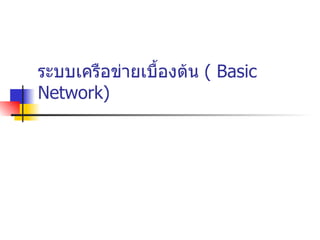
Basic network
- 3. ระบบเครือข่ายคอมพิวเตอร์ และอุปกรณ์ เครือข่ายคอมพิวเตอร์ เครือข่ายคอมพิวเตอร์คืออะไร การเชือมโยงเครื่องคอมพิวเตอร์เพื่อใช้ในการ ่ โอนถ่ายข้อมูลและสามารถสื่อสารระหว่างกันได้
- 4. ระบบเครือข่ายคอมพิวเตอร์ และอุปกรณ์ เครือข่ายคอมพิวเตอร์ อินเตอร์เน็ต อินเตอร์เน็ตเครือข่ายคอมพิวเตอร์ขนาดใหญ่ ที่ เป็นแหล่งรวบรวมข้อมูลในด้านต่างๆ และมีการ ให้บริการในหลายรูปแบบ เช่น ไปรษณีย์อิเล็ค โทรนิค (E-mail), การสนทนาทางเครือข่าย (MSN, ICQ), เว็บ, การโอนถ่ายแฟ้มข้อมูล (FTP), การเล่นเกมส์ออนไลน์ (Ragnarok) , การเข้าชมเว็บไซต์ (Web)
- 5. ระบบเครือข่ายคอมพิวเตอร์ และอุปกรณ์ เครือข่ายคอมพิวเตอร์ คำาศัพท์ที่ควรรู้เกี่ยวกับระบบเครือข่าย Bit (บิต) หน่วยทางไฟฟ้า มีค่าเท่ากับ 0 หรือ 1 Bandwidth (แบนด์วทช์) คือ ความเร็วในการส่ง ิ ข้อมูลผ่านระบบเครือข่าย มีหน่วยเป็น bps (บิต ต่อวินาที)
- 6. ระบบเครือข่ายคอมพิวเตอร์ และอุปกรณ์ เครือข่ายคอมพิวเตอร์ Router • ใช้ในการเชื่อมต่อ ระบบเครือข่ายที่มีการ เชื่อมต่อภายในแตกต่าง กัน หรือเชื่อมระหว่าง LAN และ WAN
- 7. ระบบเครือข่ายคอมพิวเตอร์ และอุปกรณ์ เครือข่ายคอมพิวเตอร์ Switch • ใช้ในการเชื่อมต่อกับ เครื่องคอมพิวเตอร์เข้าเป็น ระบบเครือข่ายเดียวกัน หรือต่างกันก็ได้ • Bandwidth 10/100/1000 Mbps • แต่ละพอร์ตไม่มีการใช้ งานร่วมกัน
- 8. ระบบเครือข่ายคอมพิวเตอร์ และอุปกรณ์ เครือข่ายคอมพิวเตอร์ Hub • ใช้ในการเชื่อมต่อกับ เครื่องคอมพิวเตอร์ให้เป็น ระบบเครือข่ายเดียวกัน • Bandwidth 10/100/1000 Mbps • แต่ละพอร์ตใช้งานร่วม กัน(เชื่อมกันหมด)
- 9. ระบบเครือข่ายคอมพิวเตอร์ และอุปกรณ์ เครือข่ายคอมพิวเตอร์ ความแตกต่างระหว่าง Hub และ Switch Hub จะส่งข้อมูลที่เข้ามาไปยังทุกๆ พอร์ตของ Hub ยกเว้นพอร์ตที่ข้อมูลดังกล่าวเข้ามายัง Hub ในขณะที่ Switch จะทำาการเรียนรู้อุปกรณ์ที่ต่อ กับพอร์ตต่างๆ ทำาให้ Switch ส่งข้อมูลไปยัง พอร์ตที่มีเครื่องปลายทางอยู่เท่านั้น ไม่ส่งไป ทุกๆ พอร์ตเหมือนกับ Hub ซึงส่งผลให้ปริมาณ ่ ข้อมูลภายในระบบเครือข่ายไม่มากเกินความ จำาเป็น Hub เป็นเพียงตัวขยายสัญญาณข้อมูล
- 10. ระบบเครือข่ายคอมพิวเตอร์ และอุปกรณ์ เครือข่ายคอมพิวเตอร์ Ethernet Card • ติดตั้งบนเครื่อง คอมพิวเตอร์เพื่อให้ สามารถเชื่อมต่อเข้ากับ ระบบเครือข่ายผ่านทาง Switch หรือ Hub • Bandwidth 10/100/1000 Mbps
- 11. ระบบเครือข่ายคอมพิวเตอร์ และอุปกรณ์ เครือข่ายคอมพิวเตอร์ ไฟสถานะของEthernet Card
- 12. ระบบเครือข่ายคอมพิวเตอร์ และอุปกรณ์ เครือข่ายคอมพิวเตอร์ ไฟสถานะ ของEthernet Card LINK ถ้าสว่างแสดงว่า มีการเสียบสายแลน 10 ากับการ์ด และ า อุปกรณ์นี้เชือมต่อด้วย เข้ ถ้าสว่างแสดงว่ ่ ความเร็ว 10 านได้ เช่นเดียวกับไฟ 100 ถ้าสว่าง สามารถใช้ง MB/s แสดงว่าเชือมด้วยความเร็ว 100 MB/s ่ ACT (Activity) ถ้ากระพริบแสดงว่ามีการส่งข้อมูล เข้า-ออกการ์ด (เนื่องมาจากกิจกรรมการใช้เครือ ข่ายต่างๆ เช่น การใช้อินเตอร์เน็ต, การแชร์ไฟล์ ฯลฯ ถ้ามีการส่งข้อมูลจำานวนมากจะเปลียนจากกระ ่
- 13. ระบบเครือข่ายคอมพิวเตอร์ และอุปกรณ์ เครือข่ายคอมพิวเตอร์ Modem • ใช้ในการเชื่อมต่อระบบ เครือข่ายผ่านทางสาย โทรศัพท์ Internal Modem • Bandwidth 56 Kbps External Modem
- 14. ระบบเครือข่ายคอมพิวเตอร์ และอุปกรณ์ เครือข่ายคอมพิวเตอร์ Access Point • ใช้ในการเชื่อมต่อกับ เครื่องคอมพิวเตอร์กับ ระบบเครือข่ายแบบไร้สาย (wireless) • Bandwidth 11/54 Mbps
- 15. ระบบเครือข่ายคอมพิวเตอร์ และอุปกรณ์ เครือข่ายคอมพิวเตอร์ Wireless Card • ติดตั้งบนเครื่อง คอมพิวเตอร์เพื่อเชื่อมต่อ กับระบบเครือข่ายแบบไร้ PCMCIA สาย • Bandwidth 11/54 Mbps USB PCI for PC
- 16. ระบบเครือข่ายคอมพิวเตอร์ และอุปกรณ์ เครือข่ายคอมพิวเตอร์ สาย UTP (Unshielded Twisted Pair) • ใช้ในการเชื่อมระหว่าง เครื่องคอมพิวเตอร์และ Ethernet Switch หรือ Hub • Bandwidth 10/100/1000 Mbps • ความเร็วในการเชื่อมต่อ ขึ้นอยูกับการเข้าหัวสาย ่ และอุปกรณ์ที่ใช้ในการ เชื่อมต่อ •ระยะทางในการเชื่อมต่อ < 100m
- 17. ระบบเครือข่ายคอมพิวเตอร์ และอุปกรณ์ เครือข่ายคอมพิวเตอร์ สาย UTP และหัว RJ-45 สาย UTP ที่ใช้ใน Ethernet Lan จะเข้าหัวแบบ RJ-45 ภายในสาย UTP จะมีสายทองแดงย่อยอีก 8 เส้น โดยถูกจัดกลุ่มเป็นคู่ๆ ทั้งหมด 4 คู่ UT RJ- 45
- 18. ระบบเครือข่ายคอมพิวเตอร์ และอุปกรณ์ เครือข่ายคอมพิวเตอร์ การเข้าหัว RJ-45 มีได้ 2 แบบ คือ แบบ A (Standard 568A) มีการเรียงสายจาก ซ้ายไปขวา ดังนี้ ขาว/เขียว เขียว ขาว/ส้ม นำ้าเงิน ขาว/นำ้าเงิน ส้ม ขาว/นำ้าตาล นำ้าตาล
- 19. ระบบเครือข่ายคอมพิวเตอร์ และอุปกรณ์ เครือข่ายคอมพิวเตอร์ แบบ B (Standard 568B) เป็นแบบที่นิยมใช้กน ั มาก มีการเรียงสายจากซ้ายไปขวา ดังนี้ ขาว/ส้ม ส้ม ขาวเขียว นำ้าเงิน ขาว/นำ้าเงิน เขียว ขาว/นำ้าตาล นำ้าตาล
- 20. ระบบเครือข่ายคอมพิวเตอร์ และอุปกรณ์ เครือข่ายคอมพิวเตอร์ สาย UTP มี 2 แบบ ตามการเข้าหัว RJ-45 ดังนี้ สายตรง (UTP Straight Cable) เป็นสายที่ใช้ ทั่วไป และพบมาก โดยใช้ในการเชือมเครื่อง ่ คอมพิวเตอร์เข้ากับอุปกรณ์เครือข่ายจำาพวก Hub และ Switch โดยการเข้าหัวทั้ง 2 ปลายจะ เป็นแบบเดียวกัน (A หรือ B ก็ได้) สายครอส (UTP Cross-over Cable) ใช้ในการ เชือมต่อระหว่างเครื่องคอมพิวเตอร์ 2 เครื่อง ่ โดยตรง ไม่ผานอุปกรณ์ประเภท Hub และ ่
- 23. ระบบเครือข่ายคอมพิวเตอร์ และอุปกรณ์ เครือข่ายคอมพิวเตอร์ สายตรง (UTP Straight Cable)
- 24. ระบบเครือข่ายคอมพิวเตอร์ และอุปกรณ์ เครือข่ายคอมพิวเตอร์ สายครอส (UTP Cross-over Cable)
- 25. ระบบเครือข่ายคอมพิวเตอร์ และอุปกรณ์ เครือข่ายคอมพิวเตอร์ วิธีการเข้าหัวสาย UTP 1. ปลอกที่หมสายออกประมาณ 2-3 ซม. ุ้
- 26. ระบบเครือข่ายคอมพิวเตอร์ และอุปกรณ์ เครือข่ายคอมพิวเตอร์ 2. เรียงสายทั้ง 4 คู่ให้ถกต้องตามรูปแบบที่ ู ต้องการ (A หรือ B) แล้วตัดให้สายทุกเส้นยาว เท่ากัน โดยให้ยาวออกจากที่หมสายประมาณ ุ้ 1.7 ซม.
- 27. ระบบเครือข่ายคอมพิวเตอร์ และอุปกรณ์ เครือข่ายคอมพิวเตอร์ 3. สอดสายที่จัดเรียงเรียบร้อยแล้ว เข้าไปยังหัว RJ-45 โดยใส่เข้าไปให้สุด และแน่นแล้วจึงใช้ที่ เข้าหัวสายหนีบ เพือดันให้เข้าที่ ่
- 28. ระบบเครือข่ายคอมพิวเตอร์ และอุปกรณ์ เครือข่ายคอมพิวเตอร์ สาย STP (Shielded Twisted Pair) • คล้ายกับสาย UTP แต่มี ชนวน และตัวนำาหุ้ม จึง ป้องกันสัญญาณรบกวนได้ ดี นิยมใช้แทนสาย UTP ใน ที่ๆ มีสัญญาณรบกวนมาก เช่น โรงงานอุตสาหกรรม ฯลฯ • มีราคาแพงกว่าสาย UTP
- 29. ระบบเครือข่ายคอมพิวเตอร์ และอุปกรณ์ เครือข่ายคอมพิวเตอร์ สาย Fiber Optic • ใช้ในการเชื่อมต่อระหว่าง อุปกรณ์เครือข่าย • Bandwidth 10/100/1000 Mbps • ระยะทางในการเชื่อม ต่อ500m – 2Km แล้วแต่ ชนิดของสาย
- 30. ระบบเครือข่ายคอมพิวเตอร์ และอุปกรณ์ เครือข่ายคอมพิวเตอร์ รูปแบบการส่งข้อมูลภายในเครือข่าย Duplex หมายความถึง ความสามารถรับ และส่งข้อมูลด้วยอุปกรณ์ชิ้นเดียวกัน ซึ่งแบ่ง ย่อยออกเป็น 2 ประเภท คือ Half Duplex จะรับและส่งข้อมูลได้ แต่ไม่ สามารถทำาพร้อมกันได้ กล่าวคือ ถ้าฝ่ายหนึ่งส่ง ข้อมูล อีกฝ่ายหนึ่งจะต้องเป็นฝ่ายรับ ไม่สามารถ ส่งได้จนกว่าอีกฝ่ายจะเลิกส่งข้อมูล และเปลี่ยน มาเป็นฝ่ายรับ เหมือนการใช้วิทยุสื่อสาร ได้แก่ Ethernet ประเภท 10BaseT (10Mbps) เป็นต้น
- 32. ประเภทของระบบเครือข่าย ระบบเครือข่ายแบ่งออกเป็น 3 ประเภท ดังนี้ LAN (Local Area Network) WAN (Wide Area Network) MAN (Metropolitan Area Network)
- 33. ประเภทของระบบเครือข่าย LAN (Local Area Network) การเชื่อมต่อระบบเครือข่ายที่เครื่อง คอมพิวเตอร์อยู่ในพืนที่ใกล้กัน เช่น การ ้ เชือมต่อในตึกเดียวกัน การเชือมต่อใน ่ ่ มหาวิทยาลัย การเชื่อมต่อในหน่วยงานต่างๆ โดยการเชื่อมต่อสามารถผ่านระบบ Ethernet, Fast Ethernet, FDDI, Token Ring
- 34. ประเภทของระบบเครือข่าย WAN (Wide Area Network) การเชื่อมต่อ Lan เข้าด้วยกันในกรณีที่ระยะ ทางในการเชือมต่อระหว่างวง Lan ทั้งสอง ่ ห่างกันมาก โดยการเชือมต่อสามารถทำาได้ ่ โดยการใช้ ATM, DSL, ISDN อื่นๆ แต่การ เชือมต่อจะมีความเร็วในการเชือมต่อตำ่ากว่า ่ ่ การเชื่อมต่อแบบ Lan
- 35. ประเภทของระบบเครือข่าย Man (Metropolitan Area Network) เป็นการเชื่อมต่อเครือข่ายคอมพิวเตอร์บน พื้นที่ขนาดใหญ่เช่นเดียวกับ Wan แต่การ เชือมต่อนัน จะเป็นการเชือมต่อด้วยความเร็ว ่ ้ ่ สูง เช่นเดียวกับการเชื่อมต่อแบบ Lan
- 36. เทคโนโลยีในการเชือมต่อเครือข่าย ่ Ethernet/Fast Ethernet/Gigabit Ethernet Lan Wireless Lan
- 37. เทคโนโลยีในการเชือมต่อเครือข่าย ่ Ethernet การเชื่อมต่อที่ใช้ในการเชือมต่อระบบ LAN ่ ในปัจจุบัน โดยมีอัตรารับส่งข้อมูลสูงสุดถึง 10Gbps โดยเชื่อมต่อผ่านสาย UTP หรือ สาย Fiber optic
- 38. เทคโนโลยีในการเชือมต่อเครือข่าย ่ รูปแบบการเชือมต่อแบบ Ethernet ่ ชนิด ระยะทางสูงสุด ชนิดของ ความเร็ว 10BaseT 100 m สาย UTP 10 Mbps 100BaseTX 100 m UTP 100 Mbps 100BaseFX 400 m (half duplex) Fiber Optic 100 Mbps 2000 m (full duplex) 1000BaseSX 220 m Fiber Optic 1000 Mbps (MMF) 1000BaseLX 3-10 Km Fiber Optic 1000 Mbps (SMF)
- 39. เทคโนโลยีในการเชือมต่อเครือข่าย ่ ตัวอย่างอุปกรณ์ Ethernet UTP Ethernet Card Fiber Optic
- 40. เทคโนโลยีในการเชือมต่อเครือข่าย ่ Wireless Lan รูปแบบการเชือมต่อระบบเครือข่ายผ่าน ่ คลื่นวิทยุ โดยใช้คลื่นความถี่ที่จัดไว้สำาหรับ ระบบอุตสาหกรรม วิทยาศาสตร์และการ แพทย์ (ISM band)
- 41. เทคโนโลยีในการเชือมต่อเครือข่าย ่ มาตรฐานการใช้งาน Wireless ใน ประเทศไทย IEEE 802.11 b Bandwidth 11 Mb/s ระยะทางในที่โล่ง 100 m. IEEE 802.11 g Bandwidth 54 Mb/s ระยะทางในที่โล่ง 50 m.
- 42. เทคโนโลยีในการเชือมต่อเครือข่าย ่ วิธีการเชือมต่อเครือข่ายไร้สาย ่ การเชื่อมต่อแบบแอดฮอค (Ad-Hoc) คือ การเชือมต่อระหว่างอุปกรณ์สอง ่ ตัวขึ้นไปโดยไม่จำาเป็นต้องใช้ Access Point
- 43. เทคโนโลยีในการเชือมต่อเครือข่าย ่ การเชื่อมต่อแบบเป็นโครงสร้าง คือ การ ติดต่อสื่อสารโดยมีสถานีฐาน (Access Point) เป็นศูนย์กลาง โดยแต่ละเครื่อง สามารถเชือมต่อสูเครือข่ายภายนอกได้ ่ ่ ผ่านทาง Access Point
- 45. รูปแบบของระบบเครือข่าย Mesh Bus Star Tree Ring
- 46. ระบบเครือข่ายรูปแบบ Mesh (Full Mesh)
- 47. ระบบเครือข่ายรูปแบบ Mesh ข้อดี ในกรณีสายเคเบิ้ลบางสายชำารุด เครือข่าย ทั้งหมดยังสามารถใช้ได้ ทำาให้ระบบมี เสถียรภาพสูง นิยมใช้กับเครือข่ายที่ตองการ ้ เสถียรภาพสูง และเครือข่ายที่มีความสำาคัญ ข้อเสีย สิ้นเปลืองค่าใช้จ่าย และสายเคเบิ้ลมากก ว่าการต่อแบบอื่นๆ ยากต่อการติดตั้ง เดินสาย เคลื่อนย้ายปรับ เปลี่ยน และบำารุงรักษาระบบเครือข่าย
- 49. ระบบเครือข่ายรูปแบบ Bus ข้อดี ง่ายต่อการนำาอุปกรณ์เชือมต่อเข้ากับระบบเครือ ่ ข่าย ใช้สายเคเบิลน้อยกว่าการต่อแบบ Star ข้อเสีย ระบบเครือข่ายทั้งหมดจะไม่สามารถใช้การได้ ถ้าสายหลักชำารุด จำาเป็นต้องมี Terminator ที่ปลายทั้ง 2 ข้าง ของสายหลัก เพื่อป้องกันสัญญาณสะท้อนกลับ ไปมาภายในสาย
- 51. ระบบเครือข่ายรูปแบบ Star ข้อดี ง่ายต่อการต่ออุปกรณ์และการเดินสาย สามารถเพิ่มเติมอุปกรณ์ หรือถอดอุปกรณ์ออกได้ง่าย และไม่รบกวนส่วนอื่น ง่ายต่อการตรวจสอบจุดที่เกิดปัญหา และการแยก อุปกรณ์บางส่วนออกจากระบบ ข้อเสีย เปลืองสายเคเบิ้ลมากกว่าการต่อแบบ Bus ถ้า hub หรือ switch ที่เชือมอยู่ตรงกลางมีปัญหา จะ ่ ทำาให้ระบบเครือข่ายทั้งหมดมีปัญหาไปด้วย
- 52. ระบบเครือข่ายรูปแบบ Tree เป็นการผสม ผสานกันระหว่าง การต่อแบบ Bus และ Star หรือ เป็นการต่อ Star ซ้อนกันหลายชัน้
- 53. ระบบเครือข่ายรูปแบบ Tree ข้อดี ในแต่ละส่วนย่อยๆ จะต่อถึงกันแบบ Star ทำาได้รับข้อดีของการต่อแบบ Star มาด้วย ข้อเสีย ระยะทางในแต่ละส่วนย่อยๆ จะถูกจำากัดโดย ชนิดของสาย ถ้าสายหลักหรือ Hub ตัวกลางหลักเสีย ระบบ เครือข่ายทั้งหมดจะไม่สามารถใช้การได้ ยากต่อการติดตั้งและเดินสาย
- 55. ระบบเครือข่ายรูปแบบ Ring ข้อดีของระบบเครือข่ายรูปแบบ Ring การเพิ่มเติมขนาดของระบบเครือข่าย ส่งผล ต่อประสิทธิภาพไม่มาก ลดจำานวนตัวรับและส่งสัญญาณลงครึ่งนึง (ใน กรณี Ring ทางเดียว) ทุกๆ อุปกรณ์ที่เชือมต่อจะช่วยขยายสัญญาณ ่ ทำาให้สามารถต่อเป็นวงใหญ่ได้ ข้อเสียของระบบเครือข่ายรูปแบบ Ring ประสิทธิภาพตำ่ากว่าแบบอืน เนื่องจากต้อง ่ ผ่านอุปกรณ์หลายตัว
- 56. วิธีการตั้งค่าเครื่องคอมพิวเตอร์เพื่อการใช้งาน ระบบเครือข่ายอย่างปลอดภัย
- 57. วิธีการตั้งค่าเครื่องคอมพิวเตอร์เพื่อการใช้งาน ระบบเครือข่ายอย่างปลอดภัย การตั้งค่า IP Address บนเครื่อง Automatic ง่ายในการใช้งาน และสะดวกในการดูแล จำาเป็นต้องมี DHCP Server ในระบบ Static จำาเป็นต้องมีความรู้เรื่อง IP Address ไม่จำาเป็นต้องติดตั้ง DHCP Server ในระบบ
- 58. วิธีการตั้งค่าเครื่องคอมพิวเตอร์เพื่อการใช้งาน ระบบเครือข่ายอย่างปลอดภัย การตั้งค่า Windows Update ช่วยป้องกันการโจมตีจากไวรัสหรือเวิร์มต่างๆ ช่วย Update Driver สำาหรับอุปกรณ์ใหม่ๆ เพิ่มประสิทธิภาพการทำางานของ Windows
- 59. วิธีการตั้งค่าเครื่องคอมพิวเตอร์เพื่อการใช้งาน ระบบเครือข่ายอย่างปลอดภัย การติดตั้งโปรแกรม Ad-aware Ad-aware เป็นโปรแกรมที่ชวยตรวจสอบ ่ ว่ามีการติดตังโฆษณาที่ไม่ตองการลงบน ้ ้ เครื่องคอมพิวเตอร์ของเราหรือไม่ หรือ โปรแกรมที่ติดตั้ง Toolbar ที่มี link ไปยัง เว็บไซต์ต่างๆ บนเครื่องคอมพิวเตอร์ของเรา
- 61. การตรวจสอบระบบเครือข่ายเบื้องต้น การตรวจสอบการเชื่อมต่อกับระบบ เครือข่าย มีการเชื่อมต่อระบบเครือข่าย ีการเชื่อมต่อกับระบบเครือข่าย ไม่ม
- 62. การตรวจสอบระบบเครือข่ายเบื้องต้น การตรวจสอบ IP Address ของเครื่อง คอมพิวเตอร์ 2. ดับเบิลคลิ๊กที่ จะเกิดหน้าต่างดังรูป
- 63. การตรวจสอบระบบเครือข่ายเบื้องต้น การตรวจสอบ IP Address ของเครื่อง คอมพิวเตอร์ 2. คลิ๊กที่ “Support”
- 64. การตรวจสอบระบบเครือข่ายเบื้องต้น กรณีที่ไม่ได้ IP Address
- 65. การตรวจสอบระบบเครือข่ายเบื้องต้น การตรวจสอบระบบเครือข่ายด้วยคำาสั่งต่างๆ Ping -> ใช้ในการตรวจสอบการเชือมต่อระหว่าง ่ โฮสต์ Nslookup -> ใช้ในการตรวจสอบชือโดเมน ่ Traceroute -> ใช้ในการตรวจสอบเส้นทางใน การเชือมต่อ ่
- 66. การตรวจสอบระบบเครือข่ายเบื้องต้น ขั้นตอนในการใช้คำาสัง ่ Start Menu -> Run
- 67. การตรวจสอบระบบเครือข่ายเบื้องต้น ขั้นตอนในการใช้คำา สัง ่ พิมพ์ cmd
- 68. การตรวจสอบระบบเครือข่ายเบื้องต้น ขั้นตอนในการใช้คำาสัง ่
- 69. การตรวจสอบระบบเครือข่ายเบื้องต้น Ping Ping IP address ที่ตองการทดสอบ Ex ping ้ 158.108.1.1
- 70. การตรวจสอบระบบเครือข่ายเบื้องต้น Traceroute Tracert IP Address ที่ตองการ Ex tracert ้ 158.108.50.5
- 71. การตรวจสอบระบบเครือข่ายเบื้องต้น Nslookup Nslookup ชือที่ต้องการตรวจสอบ Ex ่ nslookup www.google.com
- 73. การติดตั้ง Modem และการเชื่อมต่อ Internet Modem โมเด็มคือ อุปกรณ์ที่ใช้ในการเชื่อมต่อ ระบบเครือข่ายผ่านทางสายโทรศัพท์ โดยมี ความเร็วสูงสุดในการใช้งาน 56 Kbps Internal Modem External Modem
- 74. การติดตั้ง Modem และการเชื่อมต่อ Internet การเชื่อมต่อระบบเครือข่ายผ่าน Modem Start Menu -> Control Panel เลือก Network Connections เลือก Create a new Connection
- 75. การติดตั้ง Modem และการเชื่อมต่อ Internet เลือก Next
- 76. การติดตั้ง Modem และการเชื่อมต่อ Internet เลือก Connect to Internet แล้วคลิก Next
- 77. การติดตั้ง Modem และการเชื่อมต่อ Internet เลือก Setup my connection manually แล้ว คลิก Next
- 78. การติดตั้ง Modem และการเชื่อมต่อ Internet เลือก Connect using dial-up modem แล้วคลิก Next
- 79. การติดตั้ง Modem และการเชื่อมต่อ Internet ใส่ชอ ISP แล้วคลิก Next ื่
- 80. การติดตั้ง Modem และการเชื่อมต่อ Internet ใส่หมายเลขโทรศัพท์แล้วคลิก Next (ในกรณีที่ ต้องมีการกดหมายเลขเพื่อตัดก่อน ให้ใส่ หมายเลขแล้วตามด้วยเครื่องหมาย , )
- 81. การติดตั้ง Modem และการเชื่อมต่อ Internet เลือก Add shortcut to this connection to my desktop แล้วคลิก Finish
- 82. การติดตั้ง Modem และการเชื่อมต่อ Internet ใส่ username กับ password แล้วคลิก Dial เพื่อเชื่อมต่อ Internet
- 84. การใช้งาน และปรับแต่ง Internet Explorer การยกเลิกการใช้ Proxy ใน IE บางครั้งการตั้งค่า Proxy ทำาให้การใช้งาน อินเตอร์เน็ตช้า หรือไม่สามารถใช้ได้ เลือกเมนู Tools > Internet Options… 1 2
- 85. การใช้งาน และปรับแต่ง Internet Explorer เลือกแท็ป Connections > LAN Settings… 3 4
- 86. การใช้งาน และปรับแต่ง Internet Explorer ตรวจสอบว่า หน้า Option “Use a proxy server for your LAN(…)” มี เครื่องหมายถูก ให้ คลิกเอาออก แล้วกด 5 OK และ OK อีกครั้ง 6 7
- 87. การใช้งาน และปรับแต่ง Internet Explorer การยกเลิกการทำางานของฟังก์ชน Work ั่ Offline ฟังก์ชั่นนี้จะทำาให้สามารถดูเว็บที่เคยดูมาแล้วได้ อีก โดยไม่ตองเชือมต่ออินเตอร์เน็ต แต่ถาเรา ้ ่ ้ เชือมต่ออินเตอร์เน็ตอยูแล้ว ฟังก์ชนนี้อาจทำาให้ ่ ่ ั่ ไม่สามารถเข้าบางเว็บได้ หรือเห็นเว็บเพจบาง เว็บไม่อัพเดท (เห็นหน้าตาหรือเนื้อหาของเว็บ บางเว็บเป็นหน้าตาเดิมที่ปัจจุบันเปลี่ยนไปแล้ว หรือเนื้อหาเก่า ไม่เป็นปัจจุบัน)
- 88. การใช้งาน และปรับแต่ง Internet Explorer การยกเลิกฟังก์ชั่น Work Offline เลือกเมนู File > Work Offline ให้ตรวจสอบดูว่า มีเครื่องหมายถูกหน้า Option นี้หรือไม่ ถ้ามีให้ คลิก 1 ครั้งเพื่อเอาออก 1 2
- 89. การใช้งาน และปรับแต่ง Internet Explorer การจดบันทึกที่อยู่เว็บไซต์ ฟังก์ชั่นนี้จะช่วยให้เราจดเว็บที่เราสนใจ และ ต้องการจะมาเยี่ยมชมอีกครั้งไว้ได้อย่างง่ายดาย โดยไม่จำาเป็นต้องจำาที่อยู่ของเว็บไซต์ดังกล่าว สามารถแบ่งเป็นหมวดหมู่ตามต้องการได้
- 90. การใช้งาน และปรับแต่ง Internet Explorer การจดบันทึกที่อยู่เว็บไซต์ Favorites > Add to Favorites … 1 2
- 91. การใช้งาน และปรับแต่ง Internet Explorer ตั้งชือให้เว็บไซต์ใหม่เอง หรือใช้ชอเดิม แล้วกด ่ ื่ OK ถ้าต้องการบันทึกที่อยู่ของเว็บไซต์นี้ไว้ตาม ปกติ ถ้าต้องการเยี่ยมชมเว็บไซต์ที่บันทึกไว้แล้วอีก ครั้ง สามารถทำาได้โดย เลือกเมนู Favorites > ชือเว็บไซต์ที่ต้องการ ่ 5 4 3 6
- 92. การใช้งาน และปรับแต่ง Internet Explorer ถ้าต้องการบันทึกที่อยู่เว็บไซต์ โดยเก็บไว้ใน หมวดหมู่ที่ต้องการสามารถทำาได้ โดยขณะที่จะ ทำาการบันทึกที่อยู่ของเว็บไซต์ใดๆ ให้คลิกที่ Create in >> เพื่อจัดประเภทเว็บไซต์ดังกล่าว ลงหมวดหมูที่ต้องการ ่ 3 4
- 93. การใช้งาน และปรับแต่ง Internet Explorer คลิกที่ประเภทที่ต้องการใส่ที่อยู่เว็บไซต์นี้ลงไป แล้วกด OK 6 5
- 94. การใช้งาน และปรับแต่ง Internet Explorer ถ้าต้องการสร้างหมวดหมู่หรือประเภทใหม่ สามารถทำาได้โดยคลิกที่โฟลเดอร์ที่ต้องการ สร้างหมวดหมู่ย่อย แล้วคลิกที่ New Folder… แทน หลังจากนั้นใส่ชอหมวดหมู่ที่ต้องการสร้าง ื่ ลงไป แล้วกด OK 6 5 7
- 95. การใช้งาน และปรับแต่ง Internet Explorer จะปรากฏหมวดหมู่ใหม่ที่เราสร้างขึนมา ถ้า ้ ต้องการบันทึกที่อยู่เว็บไซต์ในหมวดหมู่ใด ให้ คลิกที่หมวดหมู่นั้น แล้วคลิก OK 9 8
- 96. การใช้งาน และปรับแต่ง Internet Explorer การจัดการบันทึกที่อยู่เว็บไซต์ Favorites > Organize Favorites… 1 2
- 97. การใช้งาน และปรับแต่ง Internet Explorer สร้างหมวดหมู่ใหม่ สามารถทำาได้โดยเลือก หมวดหมู่ที่ต้องการสร้างหมวดหมู่ย่อย แล้วคลิก Create Folder จะเกิดหมวดหมู่ย่อยภายใน ให้ ทำาการตั้งชือ ่ 3 4 5
- 98. การใช้งาน และปรับแต่ง Internet Explorer แต่ถาต้องการสร้างหมวดหมู่หลัก(ไม่อยู่ภายใน ้ หมวดหมู่อนๆ) ทำาได้โดยไม่ตองคลิกเพื่อขยาย ื่ ้ หมวดหมู่ใด หรือคลิกที่บันทึกที่อยู่อนๆ ก็ได้ ื่ แล้วคลิกที่ Create Folder เลย 3 4 5
- 99. การใช้งาน และปรับแต่ง Internet Explorer ลบหมวดหมู่หรือบันทึกที่อยู่ได้โดย คลิกที่หมวด หมู่หรือบันทึกที่อยู่ที่ต้องการลบ แล้วกดปุ่ม Delete หรือกดแป้นพิมพ์ Del 1 2 3
- 101. การอ่านเมล์นนทรีด้วย Outlook Express การตั้งค่าใน Outlook Express สำาหรับเมล์ นนทรี Start Menu > All Programs > Outlook Express 2 1
- 102. การอ่านเมล์นนทรีด้วย Outlook Express Tools > Accounts… 3 4
- 103. การอ่านเมล์นนทรีด้วย Outlook Express เลือก Tab Mail แล้วคลิกที่ปุ่ม Add > Mail… 5 6 7
- 104. การอ่านเมล์นนทรีด้วย Outlook Express กรอกชือที่ตองการให้ผู้ที่รับเมล์เห็นเวลาอ่านเมล์ที่ ่ ้ เราส่งไปให้ แล้วเลือก Next 8 9
- 105. การอ่านเมล์นนทรีด้วย Outlook Express กรอกชือที่ตองการให้ผู้ที่รับเมล์เห็นเวลาอ่านเมล์ที่ ่ ้ เราส่งไปให้ แล้วเลือก Next 1 0 1 1
- 106. การอ่านเมล์นนทรีด้วย Outlook Express เลือก mail server เป็นประเภท POP3 แล้วใส่ Incoming mail server และ Outgoing mail server เป็น “mail.ku.ac.th”แล้วเลือก Next 1 2 1 3 1 4 1
- 107. การอ่านเมล์นนทรีด้วย Outlook Express ใส่ชออีเมล์แอคเคานท์ ในกรณีต้องการให้จำารหัส ื่ ผ่าน ให้คลิกเครื่องหมายถูกหน้า Remember Password จะทำาให้ไม่ต้องกรอกรหัสผ่านทุกครั้งที่ ตรวจสอบอีเมล์ 1 6 1 7 1
- 108. การอ่านเมล์นนทรีด้วย Outlook Express เสร็จสิ้นการติดตั้งอีเมล์นนทรี สำาหรับ Outlook Express แล้วเลือก Finish 1
- 109. การอ่านเมล์นนทรีด้วย Outlook Express ถ้าท่านได้ทำาถูกต้องทุกขึ้นตอน จะพบแอคเคานท์ ของนนทรีปรากฏอยู่ เสร็จแล้วเลือก Close เพื่อสิ้น สุดขั้นตอน 2 0 2 1
- 110. การอ่านเมล์นนทรีด้วย Outlook Express การตรวจสอบอีเมล์ใหม่ และการอ่านอีเมล์ คลิกที่ปุ่ม Send/Recv จะเป็นการตรวจสอบอีเมล์ ใหม่ทุกแอคเคานต์ที่มี 1 1 0 1 1
- 111. การอ่านเมล์นนทรีด้วย Outlook Express รอให้โปรแกรมทำาการดาวน์โหลดอีเมล์ทั้งหมดมาไว้ ที่เครื่องจนเสร็จ 1 0 1 1
- 112. การอ่านเมล์นนทรีด้วย Outlook Express เมื่อโปรแกรมทำาการดาวน์โหลดเสร็จแล้ว จะมีตวเลข ั บอกว่า มีอีเมล์ใหม่กฉบับ คลิกที่ Inbox เพื่ออ่าน ี่ อีเมล์ใหม่ดงกล่าว ั
- 113. การอ่านเมล์นนทรีด้วย Outlook Express คลิกที่ Inbox > เลือกอีเมล์ที่ต้องการอ่าน แล้วอีเมล์ ฉบับนั้นก็จะปรากฏขึ้นมา ในครั้งแรก อีเมล์ที่มีภาพ ภาพจะไม่ถกแสดงให้คลิกข้อความหมายเลข 4 ู 2 3 4
- 116. การอ่านเมล์นนทรีด้วย Outlook Express การเขียนอีเมล์ คลิกที่ปุ่ม Create Mail เพื่อสร้างอีเมล์ใหม่ 1
- 117. การอ่านเมล์นนทรีด้วย Outlook Express จะปรากฏหน้าต่างเขียนอีเมล์ขนมา ให้กรอกข้อมูล ึ้ ดังต่อไปนี้ • ช่อง To: ให้กรอกอีเมล์ของ ผู้รับที่เราต้องการส่งอีเมล์ไปถึง 6 สามารถกรอกมากกว่า 1 อีเมล์ได้ 2 โดยใช้เครื่องหมาย , คั่น 3 • ช่อง Cc: จะคล้ายกับการ 4 สำาเนาอีเมล์ฉบับเดียวกันนี้มาส่ง ให้ผรับในช่องนี้ โดยผูรับจะไม่ ู้ ้ ทราบว่าอีเมล์ฉบับนี้สำาเนาถึงใคร บ้าง • ช่อง Subject คือ ชื่อหัวข้อ 5 ของอีเส่งโดยกด ปุงเนื้อความ แล้ว มล์ เพื่อบอกถึ ่ม Send
- 118. การอ่านเมล์นนทรีด้วย Outlook Express เมื่อการส่งอีเมล์เรียบร้อยแล้ว อีเมล์ฉบับดังกล่าวจะ ไปปรากฏที่โฟลเดอร์ Sent Items ของผูส่ง แสดง ้ ว่าการส่งเสร็จสมบูรณ์แล้ว 1 0 1 1
- 119. การอ่านเมล์นนทรีด้วย Outlook Express การบล็อคอีเมล์จากผู้ส่งที่ไม่ต้องการรับ Tools > Message Rules > Blocked Sender List… 1 2 3
- 120. การอ่านเมล์นนทรีด้วย Outlook Express คลิกที่ Add… แล้วใส่เบอร์อีเมล หรือโดเมนของ อีเมล์ (เช่น hotmail.com, sanook.com) ที่ต้องการ บล็อก แล้วกด OK และ OK อีกครั้ง 4 5 6 7
- 121. การอ่านเมล์นนทรีด้วย Outlook Express รายชื่ออีเมล์ที่ทำาการบล็อกจะปรากฏขึน โดย ้ สามารถทำาการแก้ไขได้โดยกดปุ่ม Modify… หรือ ลบด้วยการกดปุ่ม Remove หลังจากนั้นกด OK เป็น ขันสุดท้าย ้ ถ้าผูที่ถูก ้ บล็อกส่งอี เมลล์มาถึง เรา Outlook จะนำาเมลล์ดัง กล่าวไปใส่ไว้ ในโฟลเดอร์ 8 Deleted
- 122. การอ่านเมล์นนทรีด้วย Outlook Express การกรอกและจัดหมวดหมู่อีเมล์ที่ได้รับ Tools > Message Rules > Mail… 1 2 3
- 123. การอ่านเมล์นนทรีด้วย Outlook Express หลังจากนั้นจะปรากฏหน้าต่างขึนมาให้ตั้งเงื่อนไข ้ สำาหรับกรอกและจัดหมวด ส่วนที่ 1 จะเป็นการ กำาหนดเงื่อนของที่ อีเมล์ในกลุ่มนี้จำาเป็น 4 ต้องมี (ถ้ามี คุณสมบัติตรงตาม เงื่อนไขก็จะถูก ส่วนที่ 2 จะ กระทำาตามที่ตั้งไว้ใน กำาหนดการกระทำาว่า ส่วนที่ 2) เมื่ออีเมล์มีคุณสมบัติ ตามที่ตงไว้ จะจัดการ ั้
- 124. การอ่านเมล์นนทรีด้วย Outlook Express ส่วนที่ 3 จะเป็นการ กำาหนดรายละเอียด ของเงื่อนไข และ การกระทำาที่ต้องการ ให้ทำา ส่วนที่ 4 เป็นการตั้ง ชื่อของกฎการกรอง และการจัดหมวดหมู่ ที่เราสร้างขึ้นนี้ เพื่อ ให้จำาได้ว่าตังเงื่อนไข ้
- 125. การอ่านเมล์นนทรีด้วย Outlook Express รายละเอียดของเงื่อนไขในส่วนที่ 1 ถ้าต้องการใช้เงื่อนไขใดให้คลิกให้มีเครื่องหมาย ถูกหน้าเงื่อนไขนั้นๆ สามารถเลือกใช้มากกว่า 1 เงื่อนไขได้ใน 1 กฎ การปรับแต่งรายละเอียดของเงื่อนไขที่เราเลือก จะอยู่ในส่วนที่ 3
- 126. การอ่านเมล์นนทรีด้วย Outlook Express เงื่อนไขที่น่าสนใจในส่วนนี้ Where the From line contains people เงื่อนไขนี้จะใช้เลือกอีเมล์จากอีเมล์ของผูส่ง เช่น ้ ต้องการแยกเมล์จาก boss@hotmail.com ออก จากเมล์อื่นๆ Where the Subject line contains specific words เงื่อนไขนี้จะพิจารณาว่า หัวข้ออีเมล์ที่ได้รับมีคำาที่ เรากำาหนดอยู่หรือไม่ เช่น เราต้องการคัดแยก อีเมล์ที่มีคำาว่า “ด่วน” ออกมาเป็นพิเศษ
- 127. การอ่านเมล์นนทรีด้วย Outlook Express Where the message size is more than size เงื่อนไขนี้ ช่วยให้เราแยกอีเมล์ที่มีขนาดเกินกว่า ที่เรากำาหนดออกมาได้ เช่น เราต้องการแยกเมล์ ที่มีขนาดใหญ่กว่า 500 KB เพือที่จะได้รีบอ่าน ่ และรีบลบ Where the message has an attachment เงื่อนไขนี้จะแยกอีเมล์ที่มีการแนบไฟล์มาด้วย ออกจากอีเมล์อื่นๆ เช่น เราต้องการย้ายอีเมล์ที่มี ไฟล์แนบมาด้วยไปไว้ในอีกโฟลเดอร์เฉพาะต่าง หาก
- 128. การอ่านเมล์นนทรีด้วย Outlook Express รายละเอียดของการกระทำาในส่วนที่ 2 จะมีผลต่ออีเมล์ทุกฉบับที่มีคณสมบัตตาม ุ ิ เงื่อนไขที่กำาหนดไว้ในส่วนที่ 1 สามารถเลือกใช้มากกว่า 1 การกระทำาต่อ 1 กฎ การปรับแต่งรายละเอียดของการกระทำาที่เรา เลือก จะอยู่ในส่วนที่ 3 เช่นกัน
- 129. การอ่านเมล์นนทรีด้วย Outlook Express การกระทำาที่น่าสนใจในส่วนนี้ Move/Copy it to specified folder จะย้าย/คัดลอก อีเมล์ไปยังโฟลเดอร์ที่เรา กำาหนด Delete it จัดการลบทิ้ง Forward it to people ส่งอีเมล์เหล่านี้ต่อไปให้แก่บุคคลที่เรากำาหนด Reply with message
- 130. การอ่านเมล์นนทรีด้วย Outlook Express Do not download from the server Outlook จะไม่ทำาการดาวน์โหลดอีเมล์เหล่านี้ มายังเครื่องของท่าน (จะเก็บไว้ที่ server ต่อไป) Delete it from server จัดการลบออกจาก server (ปกติแล้ว อีเมล์ที่ถก ู โหลดมาจาก server จะไม่ถกลบ ด้วยเหตุผลที่ ู ว่า เพื่อให้ท่านสามารถกลับไปอ่านอีเมล์ที่ลบ ออกจากเครื่องแล้ว แต่ยังคงอยู่ที่ server ได้ แต่ การลบอีเมล์ออกจาก server จะช่วยให้แอคเคา นท์ของท่านเหลือที่วางมากขึ้น) ่
- 131. การอ่านเมล์นนทรีด้วย Outlook Express การกำาหนดรายละเอียดของเงื่อนไขและการกระทำา ในส่วนที่ 3 เป็นการกำาหนดเงื่อนให้และการกระทำาให้ละเอียด และเจาะจง เช่น ผู้ส่งมีชออะไร, อีเมล์มขนาด ื่ ี มากกว่ากี่ KB, ย้ายอีเมล์ไปยัง Folder ใด ฯลฯ รายละเอียดที่ปรับแต่งได้จะถูกขีดเส้นใต้ เมื่อ ต้องการกำาหนดรายละเอียด ถ้ากำาหนดรายละเอียดไม่ครบจะไม่สามารถใช้กฎ ได้ เพราะกฎต้องมีความชัดเจน และสมบูรณ์
- 132. การอ่านเมล์นนทรีด้วย Outlook Express ตัวอย่างการกำาหนดรายละเอียด กำาหนด เงื่อนไขว่า หัวข้อของ เปลี่ยนเป็น Or หรือ อีเมล์ต้องมีคำา And ได้ กำาหนดขนาดสูงสุดคัญ” เมล์ ว่า “สำา ของอี ระบุโฟลเดอร์ที่ต้องการย้าย ได้ในหน่วย KB วน” หรือ “ด่ อีเมล์ไปเก็บไว้ ระบุอีเมล์ที่ต้องการใช้ตอบ กลับ
- 133. ช่วงถาม-ตอบไขข้อ สงสัย ท่านที่มีคำาถามหรือสงสัยเกี่ยว กับเนื้อหา และเรื่องที่เกี่ยวข้อง กับการอบรบในครั้งนี้ ท่าน สามารถสอบถามได้ครับ
- 134. จบการอบรม จบการอบรม ขอขอบพระคุณทุกท่าน